تحقق من محاولات تسجيل دخول Windows الناجحة أو الفاشلة
الأمان مايكروسوفت ويندوز 8 Vindovs 7 / / March 19, 2020
تاريخ آخر تحديث

فيما يلي كيفية التحقق من سجلات تسجيل الدخول إلى Windows في عارض الأحداث لمعرفة ما إذا كان شخص ما يحاول الوصول إلى جهاز الكمبيوتر الذي يعمل بنظام Windows.
هل راجعت من قبل سجلات نظام Windows لمعرفة ما إذا كان أي شخص قد حاول الوصول إلى جهاز الكمبيوتر الخاص بك؟ حتى إذا كان لديك العديد من المستخدمين ، فمن المهم تتبع من يدخل إلى جهاز الكمبيوتر الخاص بك. قد ترغب في التأكد من أن صديقتك السابقة أو شخص آخر لا يحاول تسجيل الدخول إلى جهاز الكمبيوتر الخاص بك. إليك التحقق من سجلات التدقيق في Windows لمعرفة من حاول الدخول.
افتح عارض الأحداث في Windows
في ويندوز 7، انقر فوق قائمة ابدأ و اكتب:عارض الأحداث في حقل البحث لفتحه.
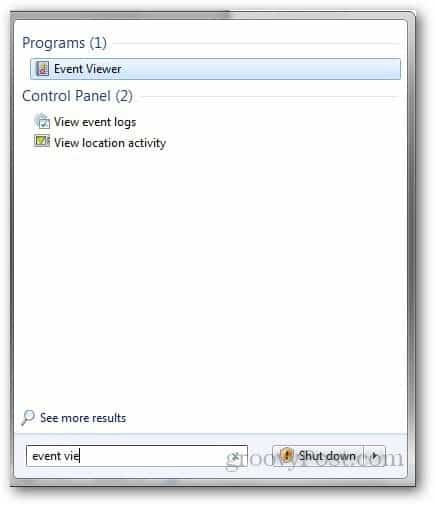
إلى عن على ويندوز 8يمكنك فتح عارض الأحداث من قائمة المستخدم القوية من سطح المكتب.

قم بتوسيع سجلات Windows وانقر فوق الأمان.
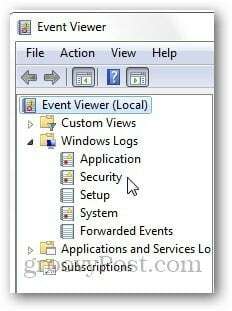
الآن ، ابحث عن معرف الحدث 4624 ، وهذه أحداث تسجيل دخول ناجحة لجهاز الكمبيوتر الخاص بك.
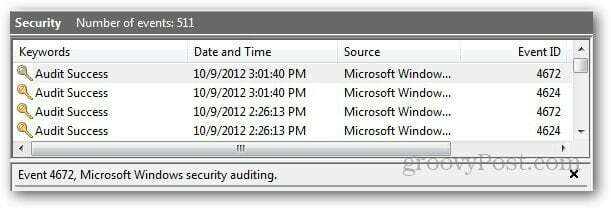
سيؤدي النقر المزدوج على الحدث إلى فتح نافذة منبثقة تحتوي على معلومات تفصيلية حول هذا النشاط. سيظهر لك تفاصيل كاملة حول تسجيل الدخول المحدد بما في ذلك اسم الحساب وتاريخ ووقت تسجيل الدخول.
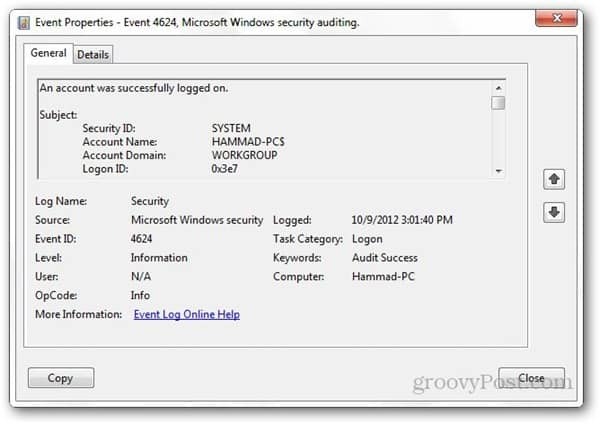
تمكين تدوين تسجيل الدخول
إذا كنت لا ترى هذه الأحداث في عارض الأحداث ، فقد تضطر إلى تمكين تدوين تسجيل الدخول. قد يكون ممكنًا لجهاز الكمبيوتر الخاص بك لحفظ السجلات الناجحة ولكن إذا لم يكن كذلك ، فإليك كيفية القيام بذلك.
ملحوظة: محرر نهج المجموعة غير متوفر في الإصدارات الرئيسية على Windows 7 أو الإصدار القياسي من Windows 8.
في Windows 7 ، افتح قائمة ابدأ و اكتب:gpedit.msc
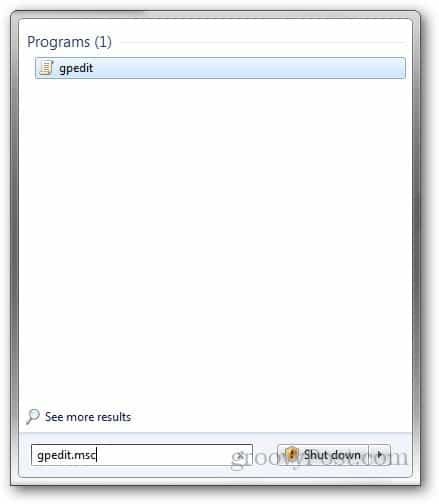
أو في Windows 8 ، استخدم اختصار لوحة المفاتيح Windows Key + R و اكتب:gpedit.msc في سطر التشغيل واضغط على Enter.

في محرر نهج المجموعة ، انتقل إلى إعدادات Windows >> إعدادات الأمان >> السياسة المحلية >> نهج التدقيق.
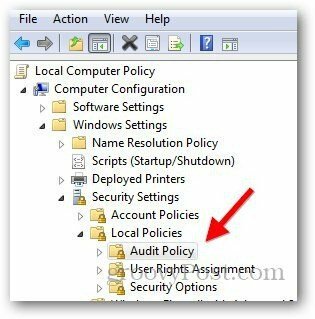
ثم انقر مرتين على Audit Logon Events.
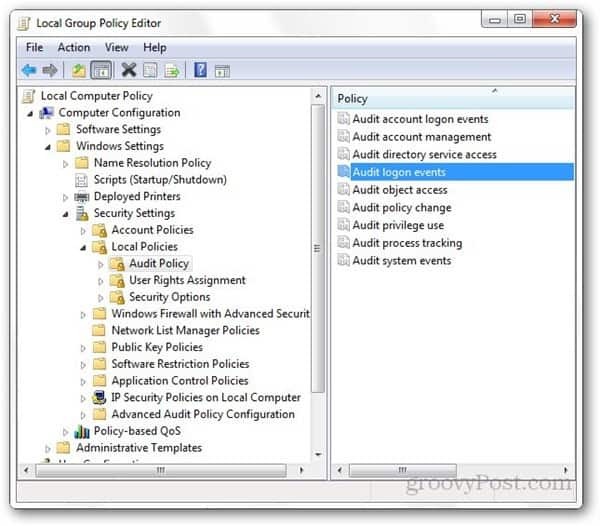
من هناك ، حدد المربعات لتدقيق محاولات التدقيق الناجحة أو الفاشلة وانقر فوق موافق.

ها أنت ذا! ستتمكن الآن من رؤية أنشطة تسجيل الدخول الكاملة (الفاشلة أو الناجحة) لجهاز الكمبيوتر الذي يعمل بنظام Windows.


